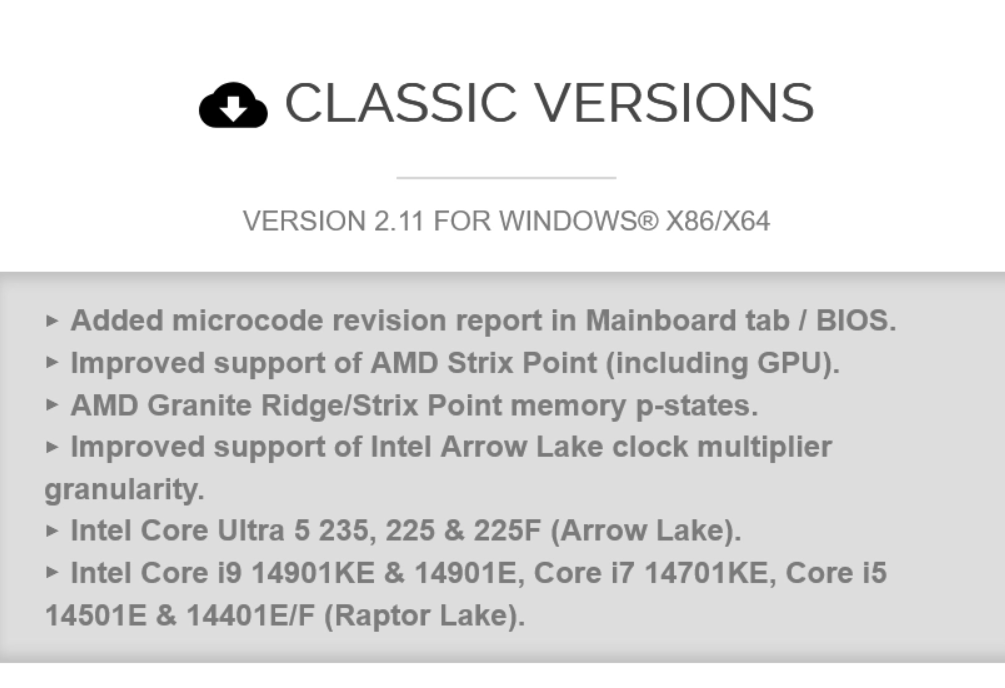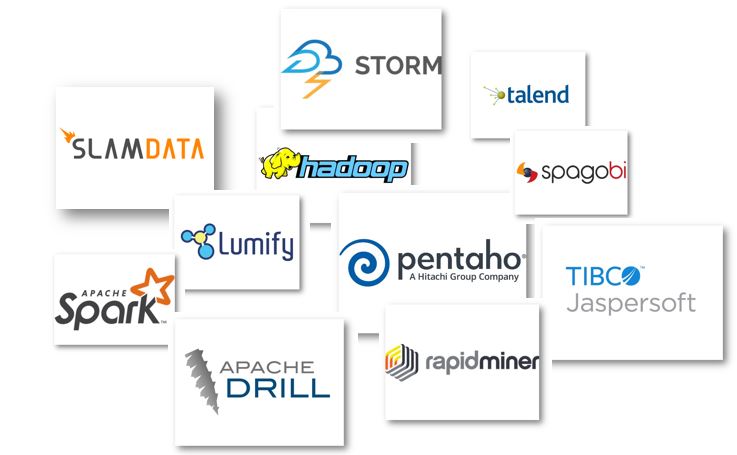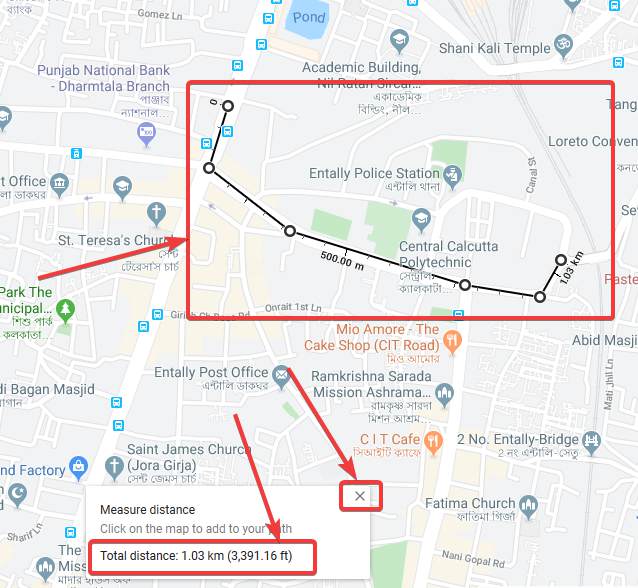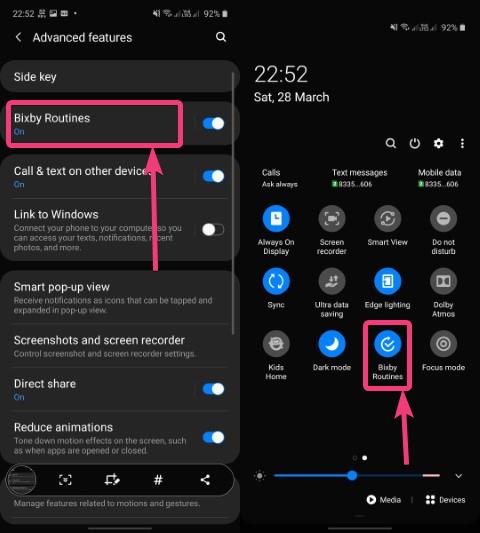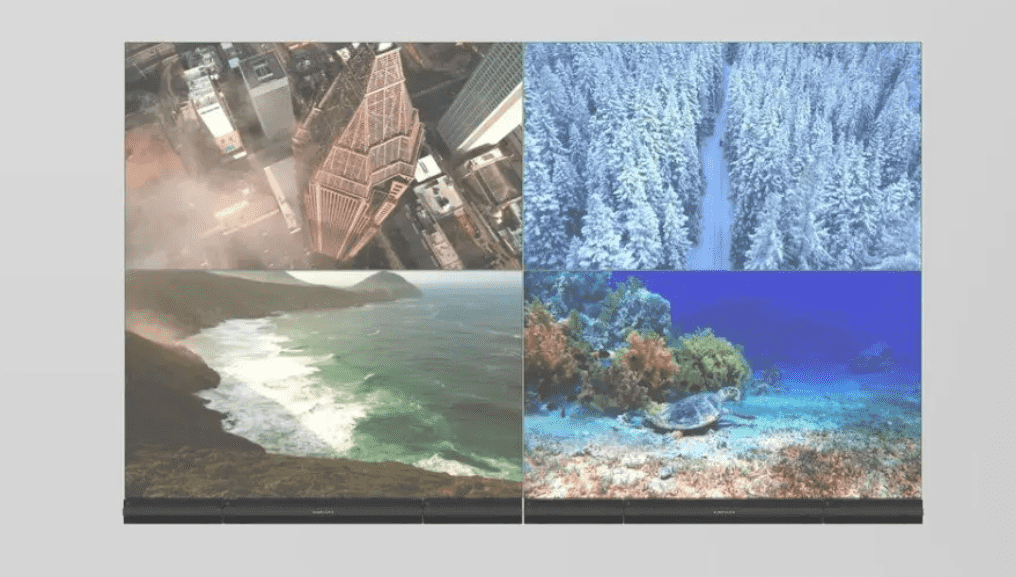Clipit es un administrador de portapapeles GTK+ ligero y totalmente destacado para los sistemas operativos Linux para administrar copiar pasta, de modo que los elementos no pierden nada.
Cortamos y copiamos varios artículos a nuestro portapapeles cuando trabajamos en nuestros dispositivos electrónicos, sin importar si se trata de un teléfono inteligente o una PC de pleno derecho. Pero el número de elementos que cortamos y copiamos es mucho más que los que cortamos y copiamos en nuestros teléfonos inteligentes, y la mayoría de ellos son textos. El aspecto fundamental simple del portapapeles, puede pegar solo el último corte o copiar. Los elementos cortados o copiados antes del último elemento pueden no perderse, pero no podemos usarlos, lo que literalmente significa que se pierde para nosotros. Pero hay programas y formas de monitorear el portapapeles, en Windows, Android y otras plataformas.
Hablando sobre Linux, que es una plataforma de código abierto, incluso puede usar un programa para monitorear su portapapeles para que pueda insertar o pegar algo cortado o copiado mucho antes del último elemento. Linux es una plataforma de código abierto y, por lo tanto, puede obtener la utilidad para monitorear el portapapeles directamente desde el repositorio oficial de Linux. Incluso diría que Clipit es incluso mejor que la mayoría de las otras utilidades patentadas disponibles en Windows y Android. Hay muchas opciones para configurar y girar las cosas a su manera. No te confundas entre Clipit y ClipGrab. ClipGrab es el descargador y el convertidor de YouTube, vea esto:
Entonces, sin más demora, comencemos ...
Cómo puede instalar y usar Clipit en Linux
Nota: Aquí estamos usando Ubuntu 19.04 y los pasos serán los mismos para Ubuntu 18.04/16.04/14.04 ... junto con Debian, Elementary y otro OS Linux similar. Para otro sistema operativo Linux, como cetnos, Fedora, Arch Linux y más, ver: el proyectoPágina de Github.
Paso 1: Abra su terminal Ubuntu Linux
Para abrir el terminal de comando, simplemente use el acceso directo de teclado Ctrl+Alt+T.
Paso 2: Instale Clipit en Ubuntu o Linux Mint
Escriba el siguiente comando para comenzar a instalar Clipit en su sistema.
sudo apt-get install clipit
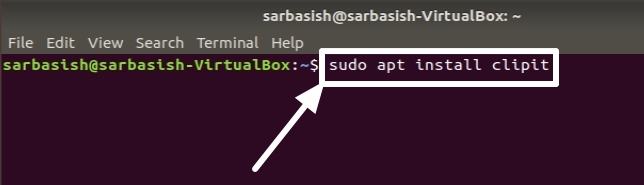
Paso 3: Acepte la instalación de paquetes adicionales
La instalación comenzará y deberá permitir la instalación de los paquetes adicionales, es decir,libxdo3yxdoolpara instalarmomento. Solo entra'Y'y presione la tecla ENTER.
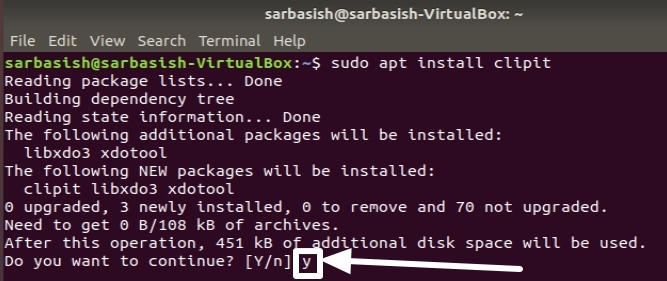
La instalación no debe llevar mucho tiempo, aunque dependerá de la velocidad de su conexión a Internet y el rendimiento de su sistema.
Paso 4: Busque y abra Clip de aplicaciones
Una vez que se completa la instalación, simplemente salga del terminal. Clipit debe comenzar automáticamente después de que se complete la instalación, y si no es así, solo abra Clipit desde la sección Aplicaciones de su sistema operativo.
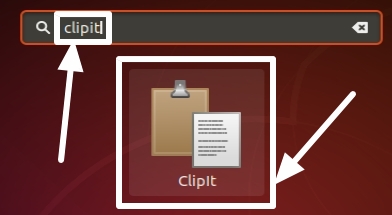
Paso 5: Configuración de clip para
El icono Clipit ahora debe estar disponible en la barra de tareas, y monitoreará y registrará cada texto que copie. Simplemente haga clic en él para ver los clips capturados y para insertar uno de ellos, simplemente haga clic en el clip apropiado.
Hacer clic en'Preferencias'Para cambiar diferentes configuraciones asociadas con la aplicación.
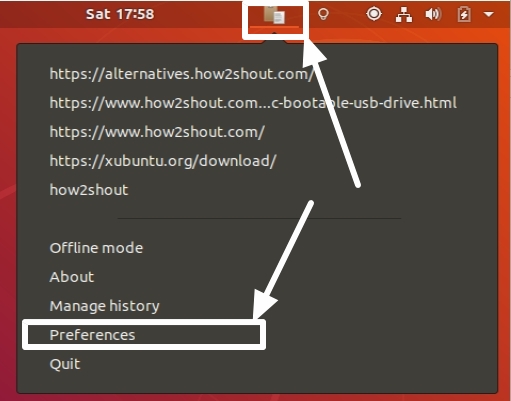
Paso 6: Historia del portapapeles
Puede establecer un límite en una serie de clips que se agregarán al historial, que está a la altura1000, y el número de clips que se mostrarán en la lista de clips. Puede cambiar todas estas configuraciones en el'Historia'pestaña.
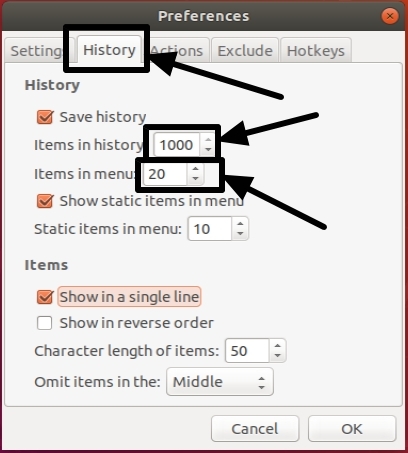
Paso 7: Pelámenes candentes o atajos de llave para Manager de portapapeles Clipit
Para cambiar las teclas de acceso rápido o las teclas de atajo asociadas con Clipit, puede ir al'Pelimáticas'pestaña, y para cambiar algunas configuraciones generales, puede seleccionar la pestaña que dice'Ajustes'.
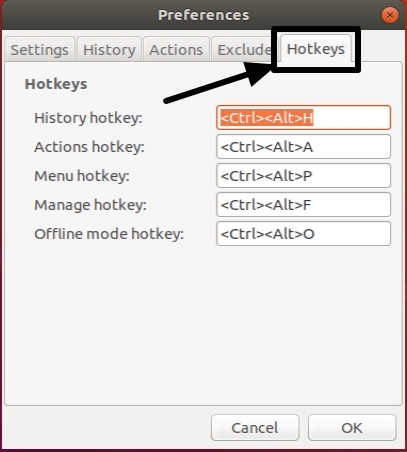
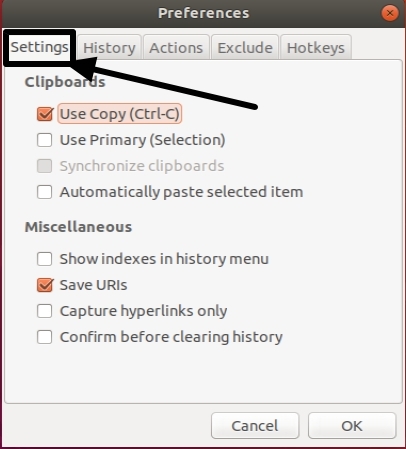
Para ver la lista de clips o artículos copiados, solo presione el 'Ctrl+Alt+H'O su combinación de clave asignada. Use las teclas de navegación hacia arriba y hacia abajo y presione la tecla ENTER para pegar el clip.
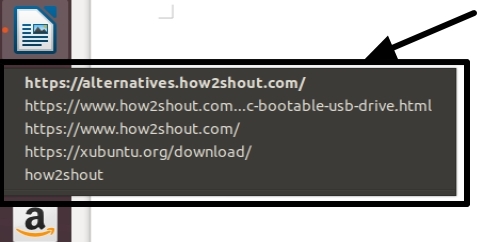
Entonces eso fue todo. Clipit es un programa muy útil para administrar su portapapeles en casi todas las distribuciones de Linux que se le ocurra.
¿Tiene alguna pregunta en mente, o se enfrenta a los problemas para instalar o usar ClipIT? Siéntase libre de comentar lo mismo a continuación.
Otros recursos útiles: